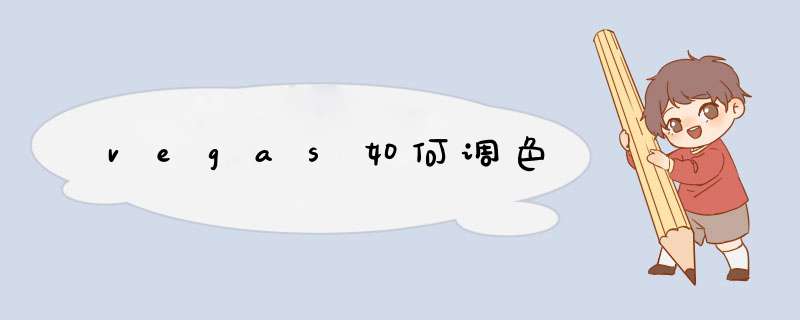
1、首先将要调色的素材调至VEGAS时间线上。
2、点击左上角的“视频FX”,找到并使用常用的几个调色命令。
3、然后在“视频事件”中,可以看到这个命令的详细参数。
4、在进行颜色调整的时候,右上角的视频是实时变化的。
5、当一个调色命令不需要的话,可以取消勾选或者是点击右侧的删除进行删除。
6、也可以通过点击视频素材右上角的“F”来设置颜色的调整参数,设置好确定就完成了。
根据楼主的需求,可以推荐一下爱剪辑,很符合楼主的需要:一、添加需要调色的视频
在爱剪辑主界面顶部点击“视频”选项卡,在该面板底部“已添加片段”中,点击“双击此处添加视频”区域,在d出文件选择框导入视频即可。同时,爱剪辑还支持将视频直接拖曳到“已添加片段”区域列表中
二、通过“画面风格”功能给视频调色
结合“超级剪刀手”功能,将视频剪辑完毕后,在顶部点击“画面风格”选项卡,在左侧栏切换到“美化”。在“美化”面板,我们可以看到“磨皮”、“美白”、“肤色”、“人像调色”、“画面色调”、“胶片色调”、“复古色调”等各种一键应用的调色和美颜功能,并通过各种调色方案的“程度”功能,实现更细节、更多重方案的调色。
三、结合使用“画面”、“滤镜”、“动景”功能
除了调色,“画面风格”功能还支持裁剪视频画面、旋转视频、翻转视频、为视频施加各种模糊特效、炫光特效、雨中水波特效、涟漪特效、震动视觉效果(即镜头晃动)、电视墙特效、玻璃特效,以及水墨晕染、烈火燎原、花瓣飞舞、云雾弥漫、水波粼粼等各种顶级动景特效。在“画面风格”面板中,点击相应的左侧栏,双击需要应用的效果项,在d出的“选取风格时间段”对话框,设置持续时间即可。
欢迎分享,转载请注明来源:内存溢出

 微信扫一扫
微信扫一扫
 支付宝扫一扫
支付宝扫一扫
评论列表(0条)